Vlákno a prepojenie textových rámov InDesign CS5

Naučte sa, ako prepojiť (prepojiť) textové rámčeky v InDesign Creative Suite 5, aby medzi nimi mohol plynúť text a optimalizovať tak svoje publikácie.
Vrstvy tvarov použite v aplikácii Photoshop Creative Suite 5, keď je cieľom vášho návrhu hladko integrovať vektorové tvary a údaje pixelov. Po vytvorení vrstvy tvaru môžete upraviť tvar, zmeniť farbu alebo vrstvu úplne odstrániť.
Rovnako ako Adobe Illustrator, Photoshop poskytuje nástroj na výber cesty aj nástroj na priamy výber. Nástroj na priamy výber je skrytý pod nástrojom na výber cesty. Ak chcete presunúť celý tvar vo vrstve, vyberte nástroj na výber cesty a potiahnite tvar.
Ak chcete upraviť tvar, zrušte výber tvaru. (Počas používania nástroja na výber cesty alebo priameho výberu kliknite mimo tvaru.) Potom vyberte nástroj na priamy výber. Pomocou nástroja na priamy výber kliknutím na jednotlivé kotviace body a úchyty upravte a dolaďte tvar.

Upravte jednotlivé kotviace body pomocou nástroja na priamy výber.
Keď vytvoríte tvar pomocou nástroja na tvarovanie, tvar prevezme farbu aktuálnej farby popredia. Ak chcete zmeniť farbu existujúceho tvaru, otvorte panel Vrstvy výberom položky Okno→Vrstvy.
Všimnite si, že nástroj Vektorový tvar vytvorí novú vrstvu pre každý tvar, ktorý vytvoríte. Vytvorenie novej vrstvy je výhodou, pokiaľ ide o vytváranie špeciálnych efektov, pretože vrstva tvaru je nezávislá od zvyšku obrázka.
Ak chcete zmeniť farbu tvaru, dvakrát kliknite na miniatúru farby vľavo vo vrstve tvaru alebo kliknite na pole Nastaviť farbu na paneli Možnosti v hornej časti okna dokumentu. Zobrazí sa nástroj Color Picker. Ak chcete vybrať novú farbu, potiahnite posúvač Hue nahor alebo nadol alebo kliknite na veľkú tablu farieb a vyberte farbu so sýtosťou a svetlosťou, ktorú chcete použiť. Po dokončení kliknite na tlačidlo OK.
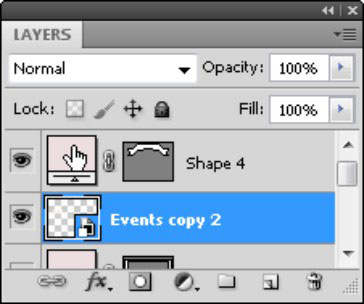
Dvojitým kliknutím na miniatúru vrstvy otvorte nástroj na výber farby.
Keď je otvorený nástroj na výber farieb, môžete sa tiež pohybovať mimo dialógového okna výberu a vzorkovať farby z iných otvorených obrázkov a objektov.
Pretože nástroj Pero má teraz viacero možností, môžete neočakávane vytvoriť vrstvu tvaru. Odstráňte vrstvu tvaru potiahnutím miniatúry vrstvy do koša v pravom dolnom rohu panela Vrstvy.
Ak si chcete ponechať cestu, ale zahodiť vrstvu tvaru, vyberte Okno → Cesty. Potom potiahnite vektorovú masku tvaru na ikonu Nová cesta, čím sa vytvorí uložená cesta. Teraz môžete tvarovú vrstvu vyhodiť.
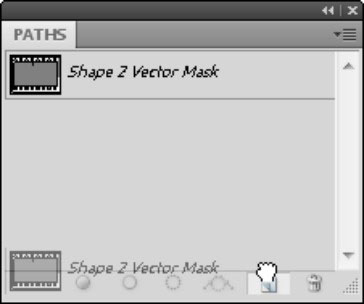
Potiahnite cestu tvaru na ikonu Vytvoriť novú cestu.
Naučte sa, ako prepojiť (prepojiť) textové rámčeky v InDesign Creative Suite 5, aby medzi nimi mohol plynúť text a optimalizovať tak svoje publikácie.
Obrázky, ktoré importujete do dokumentov InDesign, môžu byť prepojené alebo vložené. Pochopte, kedy použiť každú metódu pre optimalizované publikovanie.
Adobe Photoshop CS6 vám umožňuje upravovať akcie. Naučte sa, ako upraviť akcie, aby ste dosiahli požadované výsledky pri práci s obrázkami.
Predtým, ako sa naučíte orezávať obrázky v aplikácii Adobe Illustrator, musíte najprv umiestniť obrázky. Preskúmajte, ako vložiť a prepojiť súbory a umiestniť text do cesty.
Adobe Illustrator v rámci Adobe CS5 ponúka pokročilé metódy pre efektívne usporiadanie a umiestňovanie ilustrácií. Prispôsobenie pravítka a sprievodcov vám pomôže dosiahnuť presné výsledky.
Naučte sa, ako zmeniť nastavenie dokumentu v InDesign Creative Suite 5 vrátane veľkosti strán a počtu strán. Toto je praktický sprievodca pre efektívnu prácu s dokumentmi.
Naučte sa, ako vytvoriť orezové cesty v Adobe Photoshop CS6 pre dokonalé siluety, ktoré sú vhodné na prenášanie do iných aplikácií na zalamovanie textu. Orezové cesty sú základom pre efektívnu prácu s grafikou.
Naučte sa, ako nastaviť zásady správy farieb vo Photoshope CS6, aby ste optimálne spravovali farebné profily a dosiahli presné farby vo svojich projektoch.
Adobe Creative Suite 5 (Adobe CS5) Dreamweaver ponúka efektívne metódy na úpravu tabuliek, vrátane pridávania a odstraňovania riadkov a stĺpcov. Naučte sa optimalizovať svoje tabulky pre lepšie SEO.
Pri navrhovaní v aplikácii Adobe Illustrator CC často potrebujete presnú veľkosť tvarov. Zmeňte veľkosť tvarov rýchlo pomocou nástroja Transformácia a rôznych techník.






